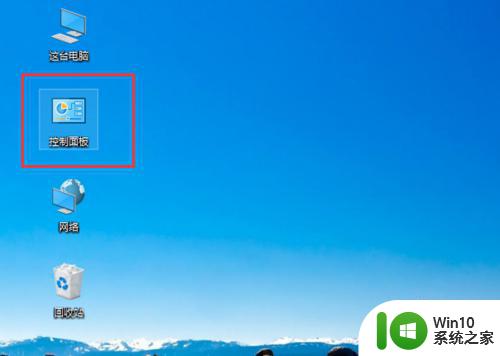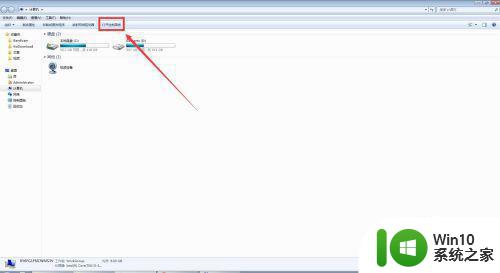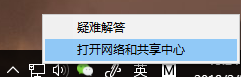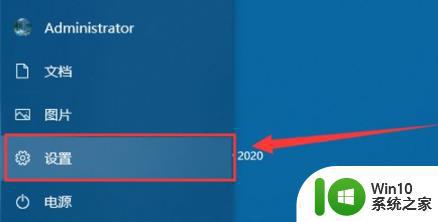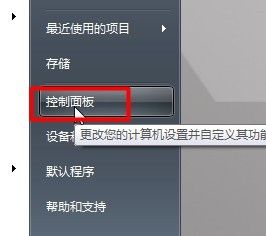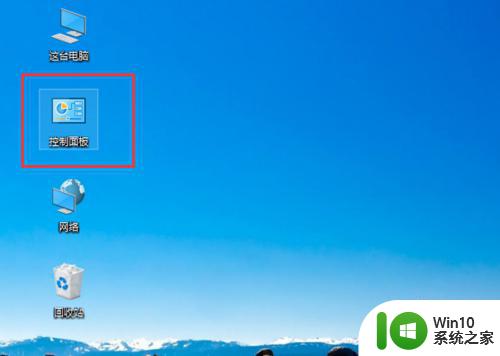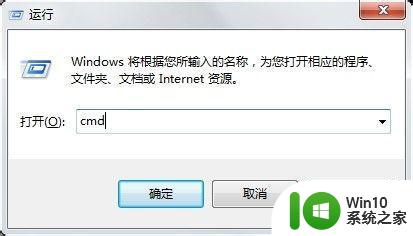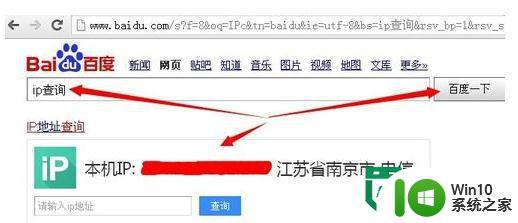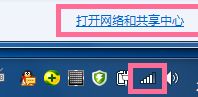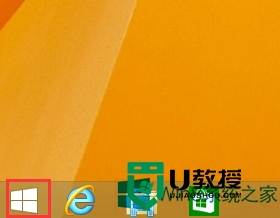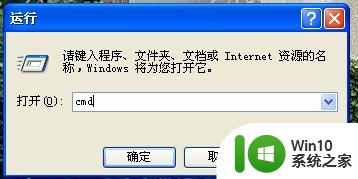本机ip地址怎么改 查询和修改本机IP地址的方法
在网络世界中,IP地址是每台设备在网络中的身份标识,有时候我们需要修改本机IP地址来解决一些网络问题或者保护隐私安全。要查询和修改本机IP地址,可以通过网络设置或者命令行等方式进行操作。在进行IP地址修改时,需要注意网络设置的正确性和合法性,避免造成网络连接问题。通过简单的操作,我们可以轻松地改变本机IP地址,提高网络连接的稳定性和安全性。
步骤如下:
1.如何查询本机ip地址:
找到开始菜单---运行,或者直接按快捷键(win+R)。运行框里输入“cmd”点确定后出现命令提示符窗口!在cmd窗口中输入“ipconfig”后回车,就可以看到本机的ip地址了
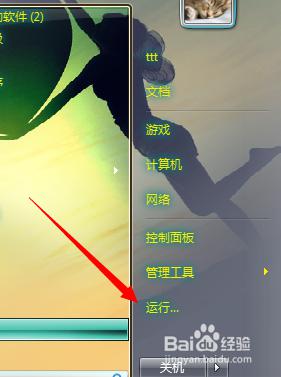
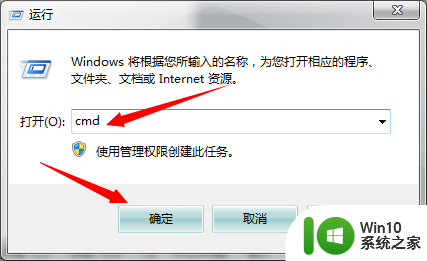
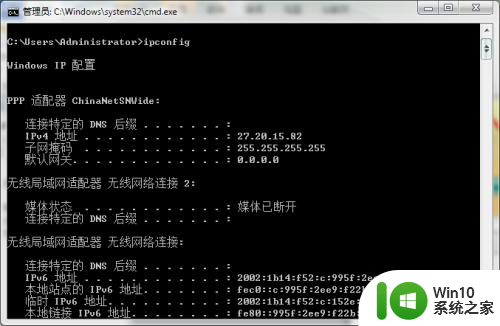
2.如何修改本机ip地址:
打开网络共享中心(控制面板---网络和Internet---网络和共享中心)
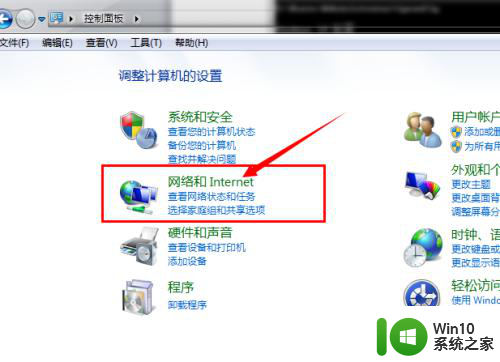
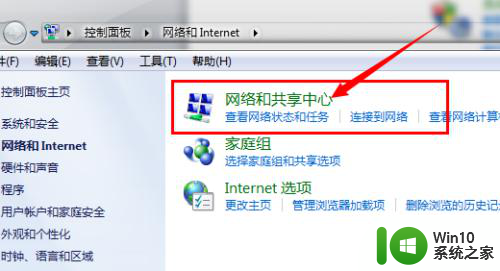
3.找到此时你的电脑此时正在使用的网络连接,鼠标左键点击,会弹出这个连接的状态窗口
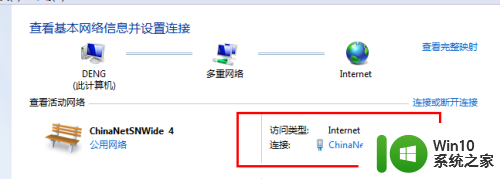
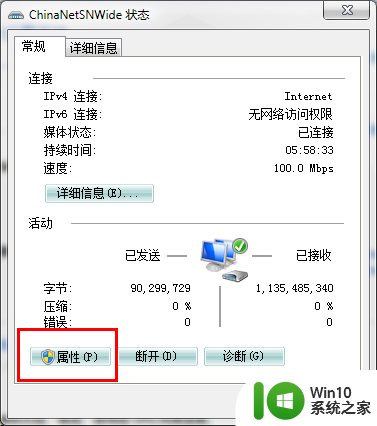
4.点击左下角的“属性”,弹出属性窗口。选择网络选项卡,在连接使用的项目找到ipv4协议选项,选择该选项卡再点右下角的属性,会弹出该协议的属性窗口
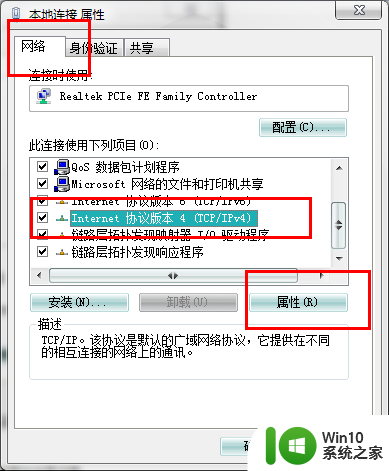
5.在ipv4协议的属性窗口中,选择“使用下面的ip地址”。在右下方填入要使用的ip地址、子网掩码、默认网关、DNS服务器,点确定。这样本机的ip地址就修改完成了,可以使用第一步在命令行中输入“ipconfig”查询本机现在的ip地址,看是否修改成功
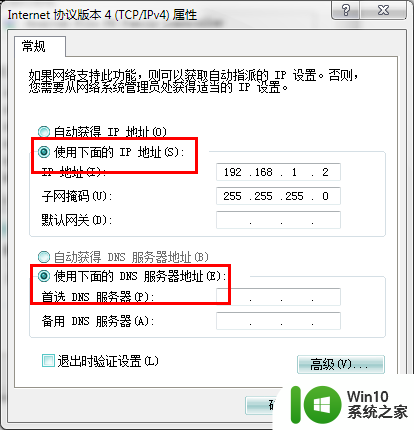
以上是如何更改本机IP地址的全部内容,如果有需要的用户,可以按照以上步骤进行操作,希望对大家有所帮助。